Jak naprawić błąd Battlefield 2042 DirectX

Battlefield 2042 to słynna strzelanka FPS opracowana przez DICE i wydana przez renomowaną firmę Electronic Arts. Gracze, którzy pobrali grę na swój system, zgłaszali błąd DirectX. Wielu graczy ma trudności z grą z powodu błędu DirectX. Kiedy gracze próbują uruchomić grę, dostają błąd DirectX, więc nie mogą wejść do meczu.
To irytujący błąd w Battlefield 2042. Gracze martwią się, dlaczego dostają błąd DirectX; jest to jednak powszechny problem, który może wystąpić w systemie z różnych przyczyn, które wymienimy poniżej. Kontynuuj czytanie tego przewodnika do końca, aby dowiedzieć się, jak to zrobić. Zacznijmy od tego.
Dlaczego napotykasz błąd gry Battlefield 2042 w swoim systemie?

Gracze, którzy zainstalowali Battlefield 2042 na swoich systemach, zaczęli zgłaszać różne problemy z grą. Twórcy pracowali również nad naprawieniem wielu błędów, ale wciąż istnieją inne problemy, które uniemożliwiają graczom grę. Jednym z nich jest błąd DirectX, z którym borykają się w grze Battlefield 2042. Poniżej wymieniliśmy przyczyny błędu w grze Battlefield 2042, więc koniecznie je sprawdź.
- Nieaktualny sterownik graficzny: W grze może wystąpić błąd DirectX, jeśli system nie działa ze zaktualizowanym sterownikiem graficznym.
- DLSS: Występują pewne problemy z ustawieniami DLSS.
- Zła wersja DirectX. Jeśli używasz niewłaściwego DirectX w swoim systemie, wystąpi problem.
- Wymagania systemowe: Jeśli twój system nie spełnia minimalnych wymagań systemowych do uruchomienia gry.
Sposoby naprawy błędu gry Battlefield 2042

Wielu graczy zgłasza błąd gry Battlefield 2042 DirectX, który uniemożliwia im grę. Poniżej wymieniliśmy sposoby rozwiązania problemu błędu gry Battlefield 2042 w twoim systemie. Koniecznie je sprawdź.
Sprawdź wymagania systemowe

Pierwszą rzeczą, którą sugerujemy, jest sprawdzenie wymagań systemowych. Musisz wiedzieć, czy system, którego używasz, będzie w stanie obsłużyć grę, czy nie. Wielu graczy, którzy pobrali grę bez sprawdzenia wymagań systemowych, musi sprawdzić minimalne wymagania systemowe gry i porównać je ze specyfikacjami systemu, którego używasz. W ten sposób będziesz mógł wiedzieć, czy problem występuje z tego powodu, czy nie. Ponadto, jeśli twój system nie spełnia minimalnych wymagań, nie ma żadnych korzyści z zastosowania metod wymienionych poniżej.
Minimalne wymagania systemowe
- DirectX: wersja 12
- Grafika: AMD Radeon RX 560, Nvidia GeForce GTX 1050 Ti
- Pamięć: 8 GB RAM
- Sieć: szerokopasmowe łącze internetowe
- System operacyjny: 64-bitowy Windows 10
- Procesor: AMD Ryzen 5 1600, Core i5 6600K
- Przechowywanie: 100 GB wolnego miejsca
zalecane wymagania systemowe
- DirectX: wersja 12
- Grafika: AMD Radeon RX 6600 XT, Nvidia GeForce RTX 3060
- Pamięć: 16 GB RAM
- Sieć: szerokopasmowe łącze internetowe
- System operacyjny: 64-bitowy Windows 10
- Procesor: AMD Ryzen 7 2700X, Intel Core i7 4790
- Przechowywanie: 100 GB wolnego miejsca
Zaktualizuj sterownik karty graficznej
Gra nie będzie działać w twoim systemie, jeśli nie używasz najnowszego sterownika karty graficznej. Wielu użytkowników nie aktualizuje sterownika karty graficznej w swoim systemie, ponieważ proces ten zajmuje dużo czasu. A użytkownicy nie chcą pilnować tych procesów i regularnie aktualizować sterowników graficznych.

Jednak w większości przypadków aktualizacje związane ze sterownikami są dostarczane za pośrednictwem usługi Windows Update. Jeśli nie pobrałeś tych aktualizacji, musisz zaktualizować sterownik, przechodząc do Menedżera urządzeń. Udostępniliśmy kroki w tym przewodniku, abyś mógł je sprawdzić. Po zaktualizowaniu sterownika sprawdź, czy gra działa poprawnie i czy błąd DirectX został rozwiązany.
Dostosuj ustawienia gry
Wielu użytkowników zaczęło napotykać błąd gry Battlefield 2042 po zmianie ustawień graficznych gry. Jeśli używasz niewłaściwych ustawień graficznych w grze, możesz również napotkać problem z błędem DirectX. Sugerujemy zmianę ustawień gry, jeśli gra jest uruchomiona na komputerze. Jeśli gra nie uruchamia się na twoim komputerze, możesz spróbować zresetować ją do ustawień domyślnych za pomocą opcji Resetuj dostępnej w systemie Windows. Poniżej wymieniliśmy kroki, aby to zrobić, więc koniecznie je sprawdź.
- Otwórz ustawienia w swoim systemie.
- Wybierz Aplikacje i przejdź do Zainstalowane aplikacje.
- Wybierz grę i kliknij ikonę z trzema kropkami.
- Kliknij opcję „Edytuj”.
- Następnie przewiń i wybierz opcję Resetuj.
- Poczekaj na zakończenie procesu. To wszystko.
Wymuś ponowne uruchomienie gry
Ci, którzy otrzymują błąd gry Battlefield 2042 lub błąd DirectX w swoim systemie z grą, powinni spróbować wymusić jej ponowne uruchomienie. Jeśli nie wiesz, wiele problemów wynika z drobnych błędów systemowych lub błędów w grze. W takim przypadku możesz wymusić ponowne uruchomienie gry, aby rozwiązać problem w systemie. Aby wymusić ponowne uruchomienie gry w systemie, musisz wykonać czynności wymienione poniżej.
- Otwórz Menedżera zadań.
- Wybierz kartę Proces.
- Teraz wybierz grę i jej procesy w tle.
- Kliknij prawym przyciskiem myszy dowolny z nich i wybierz Zakończ zadanie.
- Następnie spróbuj ponownie uruchomić grę.
Uruchom diagnostykę DirectX

Błąd DirectX pojawi się również w twoim systemie z grą, jeśli nie używasz poprawnej i kompatybilnej wersji DirectX. Wielu użytkowników zainstalowało niewłaściwy DirectX w swoim systemie, przez co występuje problem, ponieważ gra nie obsługuje go poprawnie. Możesz łatwo sprawdzić, która wersja DirectX jest obsługiwana, która wersja jest zainstalowana w twoim systemie, a także funkcje, które musisz wiedzieć o DirectX. Poniżej wymieniliśmy kroki, sprawdź je.
- Otwórz bieg.
- Wpisz „dxdiag” i naciśnij klawisz Enter.
- Ekran otworzy się w systemie. Można tam sprawdzić wszystkie ważne informacje związane z DirectX. To wszystko.
Pobierz inną wersję DirectX

Sugerujemy, abyś spróbował zainstalować inną wersję DirectX w swoim systemie, aby sprawdzić, czy działa poprawnie. Wielu programistów sugeruje użytkownikom zainstalowanie DirectX 11, ponieważ jest on zgodny z większością gier i zapewnia płynne działanie. Dlatego sugerujemy pobranie wersji DirectX 11 na swój system i sprawdzenie, czy rozwiązuje problem.
Uruchom grę w trybie administratora
Jeśli gra nie działa poprawnie, możesz spróbować uruchomić ją w trybie administratora, aby rozwiązać problem. Uruchamiając grę w trybie administratora, użytkownicy mogą zapewnić grze wszystkie zasoby potrzebne do prawidłowego działania. Jest więc szansa, że po tym problem zostanie rozwiązany.
Musisz wykonać kilka kroków, aby uruchomić grę w trybie administratora. Wielu użytkowników rozwiązało różne problemy z tą metodą. Wykonaj poniższe czynności, aby to zrobić.
- Wybierz plik gry, przez który uruchamiasz grę.
- Kliknij prawym przyciskiem myszy i wybierz „Uruchom jako administrator”.

- Sprawdź, czy problem został rozwiązany.
Możesz skonfigurować tę grę, aby uniknąć kroków wymienionych powyżej.
- Kliknij prawym przyciskiem myszy plik aplikacji gry.
- Wybierz Właściwości.
- Kliknij kartę „Zgodność”.
- Wybierz „Uruchom ten program jako administrator”.

- Kliknij OK, aby zapisać zmiany.
Usuń pamięć podręczną cienia
Aby rozwiązać ten problem, możesz spróbować usunąć pamięć podręczną cieni z komputera. Shade Cache zawiera pliki, które mogą powodować błędy DirectX. Poniżej wymieniliśmy kroki, aby to zrobić.
- Otwórz ustawienia.
- Przejdź do magazynu.
- Wybierz pliki tymczasowe.

- Teraz zaznacz tylko Shade Cache i kliknij „Delete Files”.
- Następnie uruchom ponownie system i sprawdź, czy problem został rozwiązany.
Sprawdzanie integralności plików gry
Istnieje możliwość, że w systemie może wystąpić błąd DirectX z powodu uszkodzonych plików gry. Sugerujemy przeskanowanie plików gry, aby upewnić się, że wszystko jest w porządku z zainstalowanymi plikami gry. Powinieneś użyć funkcji sprawdzania integralności plików gry, aby rozwiązać ten problem. Ta funkcja uruchamiania gier będzie działać podczas skanowania i przywracania plików gry bez długiego procesu. Aby to zrobić, musisz wykonać poniższe czynności.
- Otwórz program uruchamiający grę.
- Wybierz opcję biblioteki.
- Kliknij grę prawym przyciskiem myszy.
- Wybierz „Właściwości” i przejdź do „Pliki lokalne”.
- Wybierz „Sprawdź integralność plików gry”.

- Zakończenie tego procesu zajmie trochę czasu. Poczekaj, aż się zakończy.
- Następnie sprawdź, czy błąd DirectX nadal występuje, czy nie.
Ponownie zainstaluj grę

Jeśli wypróbowałeś wszystkie powyższe metody i nadal nie możesz rozwiązać problemu w swoim systemie, nie martw się. Zakładamy, że problem występuje z powodu brakujących lub zainfekowanych plików gry. W takim przypadku należy ponownie zainstalować grę w systemie, aby sprawdzić, czy problem został rozwiązany. Pomogło to większości użytkowników rozwiązać ich problemy, więc wypróbuj tę metodę, jeśli nie możesz rozwiązać problemu za pomocą powyższych metod.
Zreasumowanie
Wielu użytkowników zgłosiło błąd gry Battlefield 2042. Gracze otrzymywali błąd DirectX w systemie, który uniemożliwiał im grę. Wymieniliśmy sposoby rozwiązania problemów, które mają w grze. Oprócz tego wymieniliśmy również przyczyny problemu, dzięki którym możesz przeanalizować przyczynę problemu z grą.

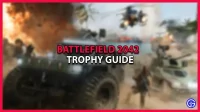

Dodaj komentarz